📂 В этой статье вы узнаете как интегрировать коннектор Smart Data Hub c облачной телефонией «Новофон (Zadarma)». Настройка телефонии «Новофон» в данной инструкции не рассматривается.
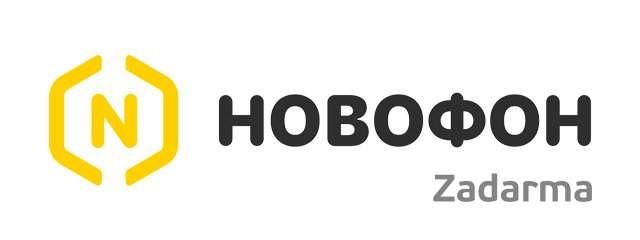
«Новофон» — оператор связи, работающий на рынке телекоммуникаций с 2012 года. Компания предлагает спектр высококлассных услуг в сегменте облачной телефонии для корпоративных клиентов и частных лиц.
«Новофон» — новое имя бренда «Zadarma», под которым компания оказывает услуги на территории России с 24 марта 2022 года. Являясь наследником инфраструктуры «Zadarma» на территории России, «Новофон» стал одним из лидеров на рынке облачных телекоммуникаций в России. Построенная инфраструктура, несколько дата-центров, премиум-маршруты трафика, собственные узлы связи во многих городах России, партнерство с крупнейшими мировыми операторами связи позволяют нам держаться в топ-5 в отрасли уже более 10 лет. За это время десятки тысяч компаний стали нашими клиентами и продолжают доверять нам важный вопрос коммуникаций в бизнесе.
🔗 Авторизация в Новофон
🔗 Услуги для бизнеса в Новофон
Советуем также почитать:
Интеграция с коннекторами
Интеграция с телефонией Mango Office
1. Войдите в личный кабинет «Новофон» по адресу https://my.novofon.com/ и через главную страницу сайта https://novofon.com/.
Выберете вкладку с пунктом меню «Настройки» (в верхней части страницы).
Далее перейдите в подраздел «Интеграции и API»:


2. Затем, на вкладке «Ключи и API» скопируйте и сохраните значения полей: «Key» и «Secret»:
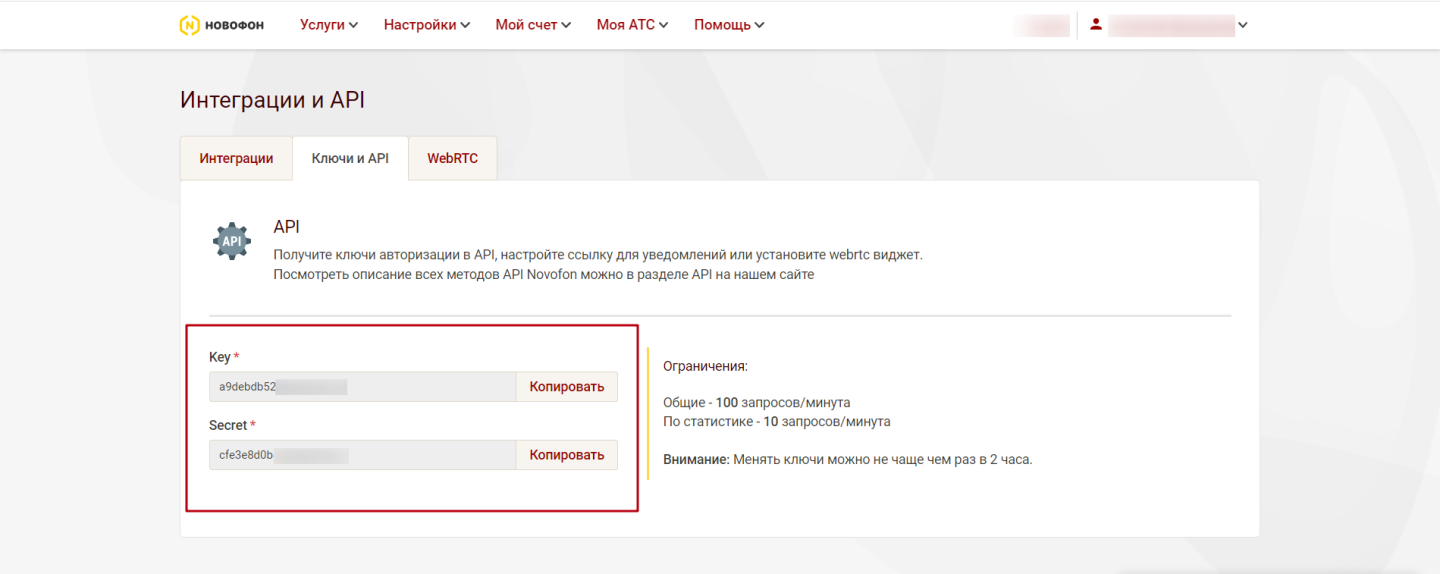
3. После «Регистрации» вы находитесь в интерфейсе подключения интеграций, в котором перечислены все доступные «Коннекторы». Во всех остальных случаях авторизуйтесь в аккаунте Smart Data Hub и перейдите к списку интеграций, кликнув слева в меню раздел «Коннекторы»:
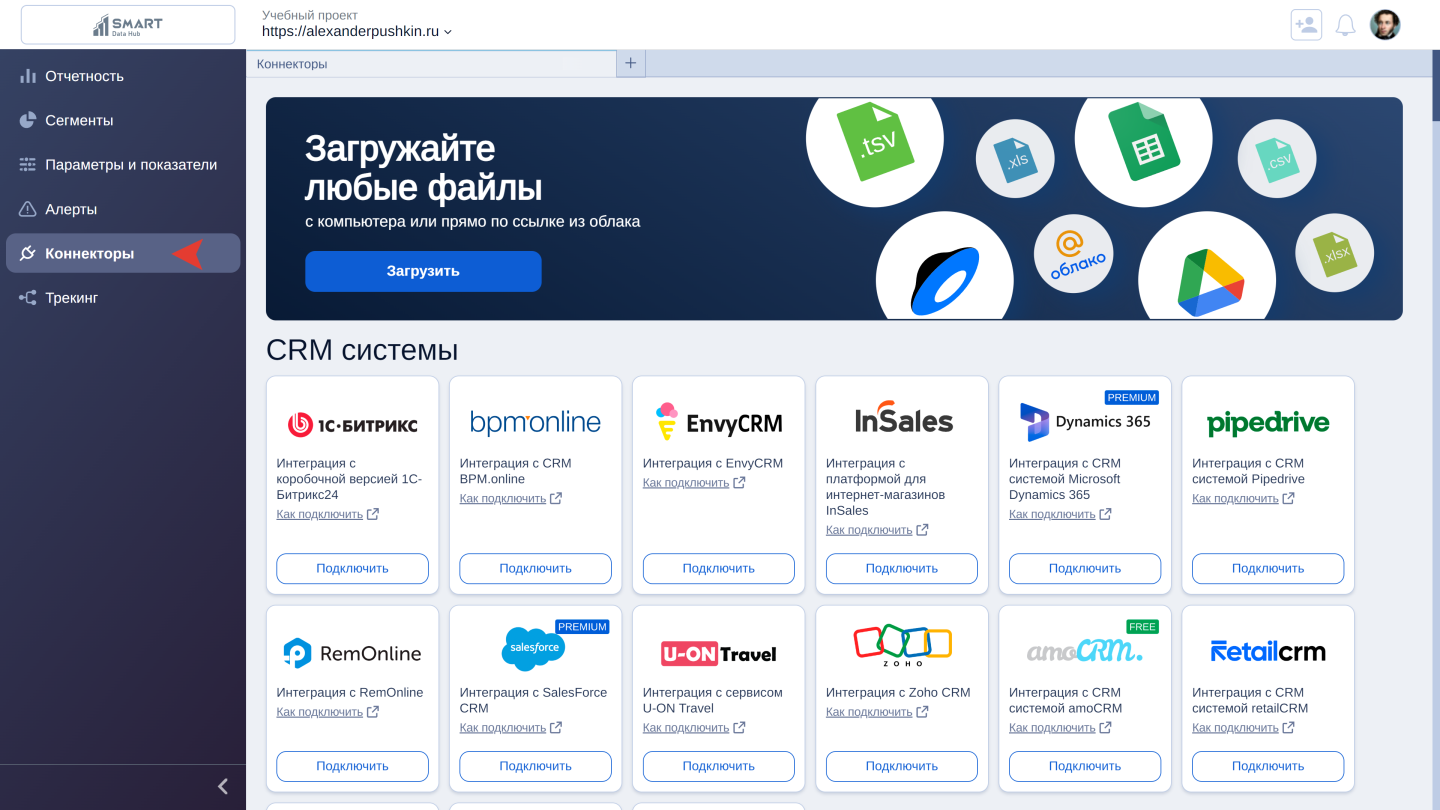
В группе коннекторов «Телефония» находим интеграцию с «Новофон» и нажимаем кнопку «Подключить»:
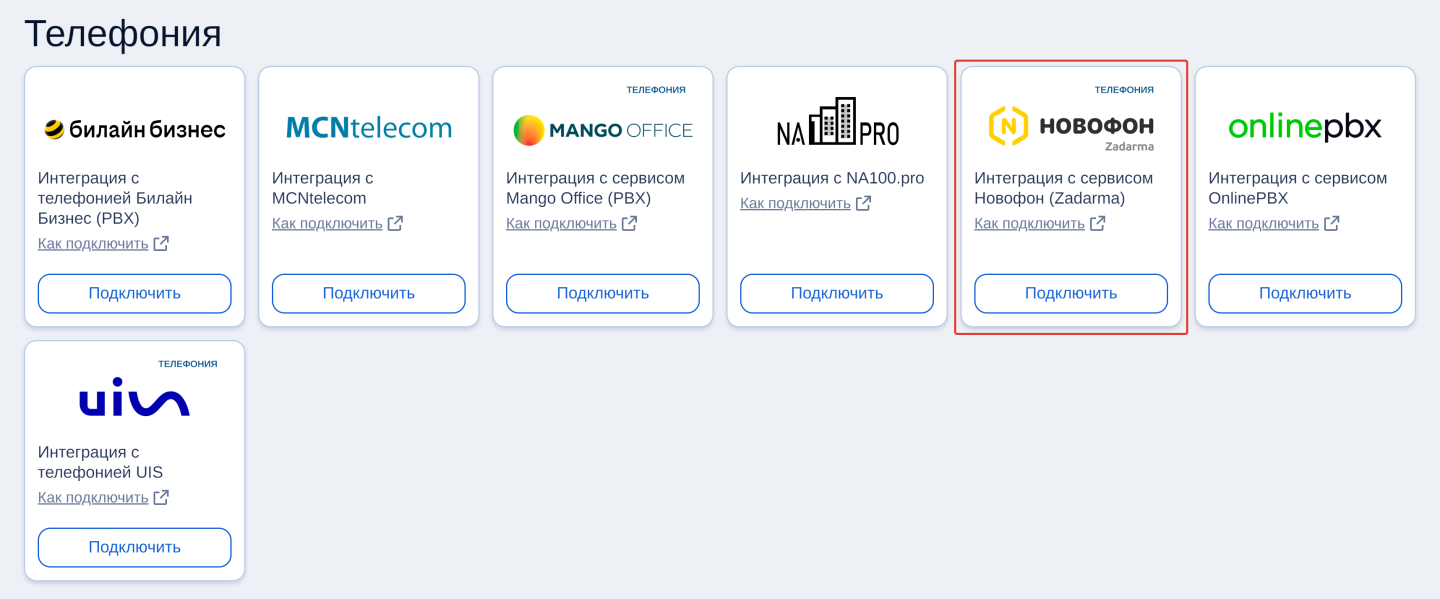
4. Затем подтвердите введите в поля «KEY» и «SECRET» сохраненные ранее значения полей, которые вы скопировали ранее (см. п.2 данной инструкции).
Подтвердите свой выбор на вкладке «Novofon Telephony» повторным нажатием кнопки «Подключить».
Если Вы по какой-то причине ошиблись с выбором – на следующей странице нажмите кнопку «Назад»:
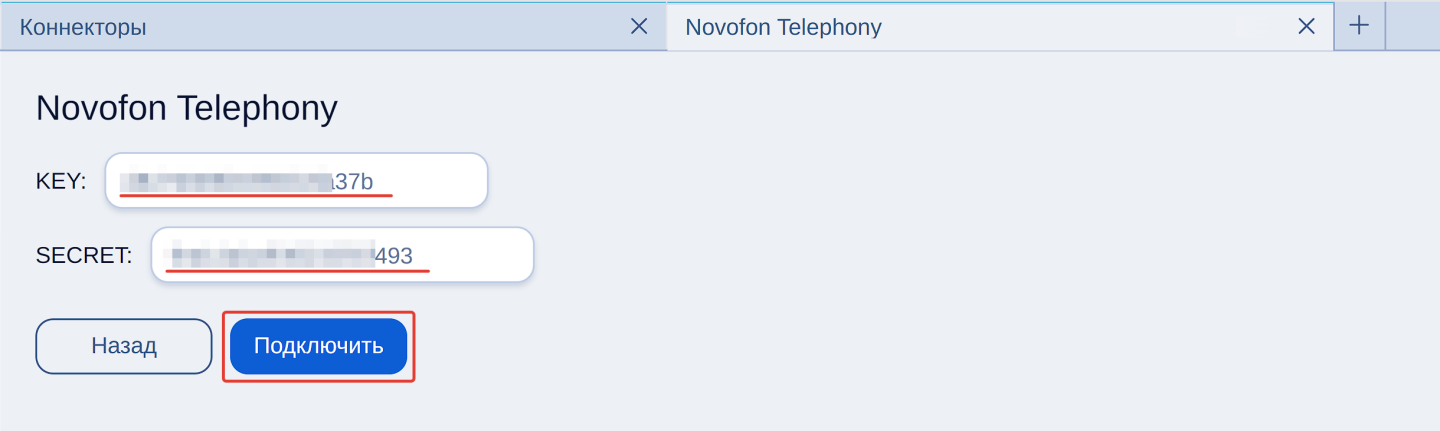
5. Фильтрация (данный шаг можно пропустить).
На этом шаге мы ограничиваем объем поставляемых данных из «Новофон» по выбранным параметрам. Выполните данную настройку только в том случае, если Вы точно знаете и понимаете что делаете, в противном случае этот шаг можно пропустить. При необходимости, Вы можете обратиться за квалифицированной помощью нашего специалиста.
Ограничение приема данных, например через параметр «Фильтр по номеру телефона», необходимо если на одном аккаунте у вас арендовано несколько номеров, а Вам точно необходимо получать статистику по конкретному номеру, исключив остальные:
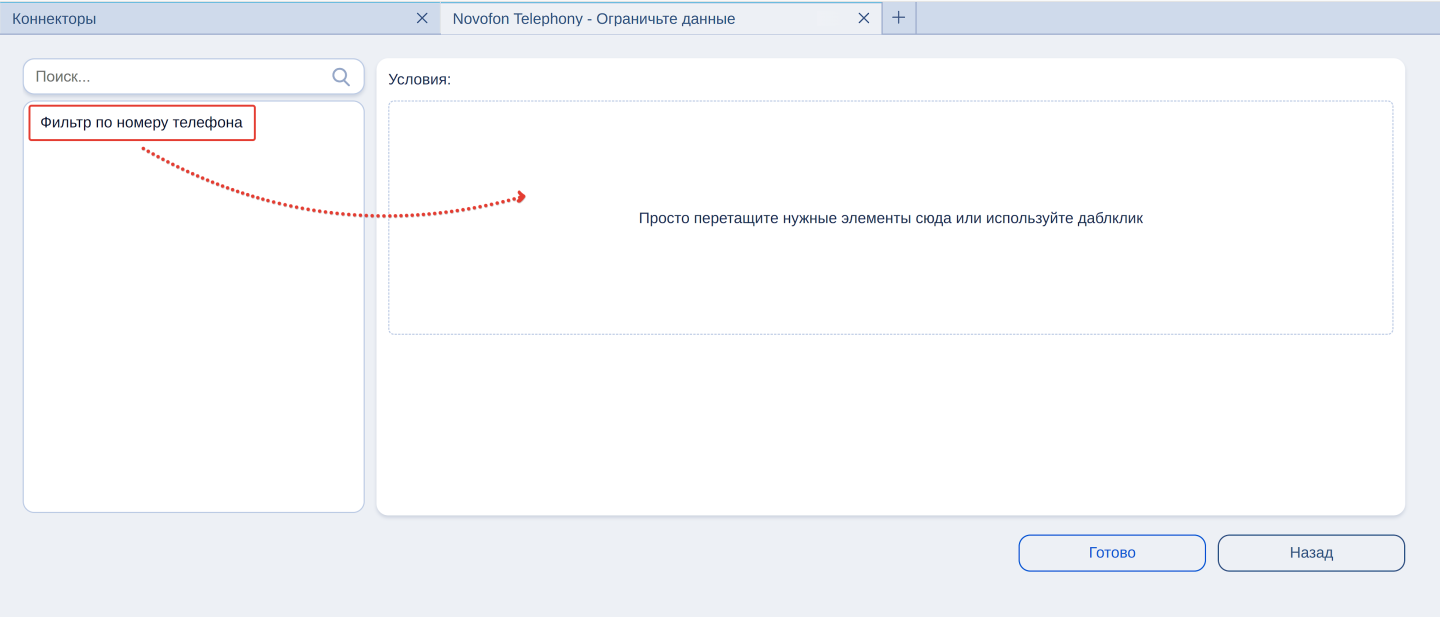
В нашем примере, чтобы исключить данные по конкретному номеру телефона дважды кликните по названию параметра слева — он автоматически попадет в правую область. Или перенесите удерживая курсор. После этого сформируйте условие (см. на скриншоте ниже):
Исключить [когда параметр] Равно [номер телефона]
В поле «Введите значение» введите номер телефона и нажмите кнопку «Далее»:
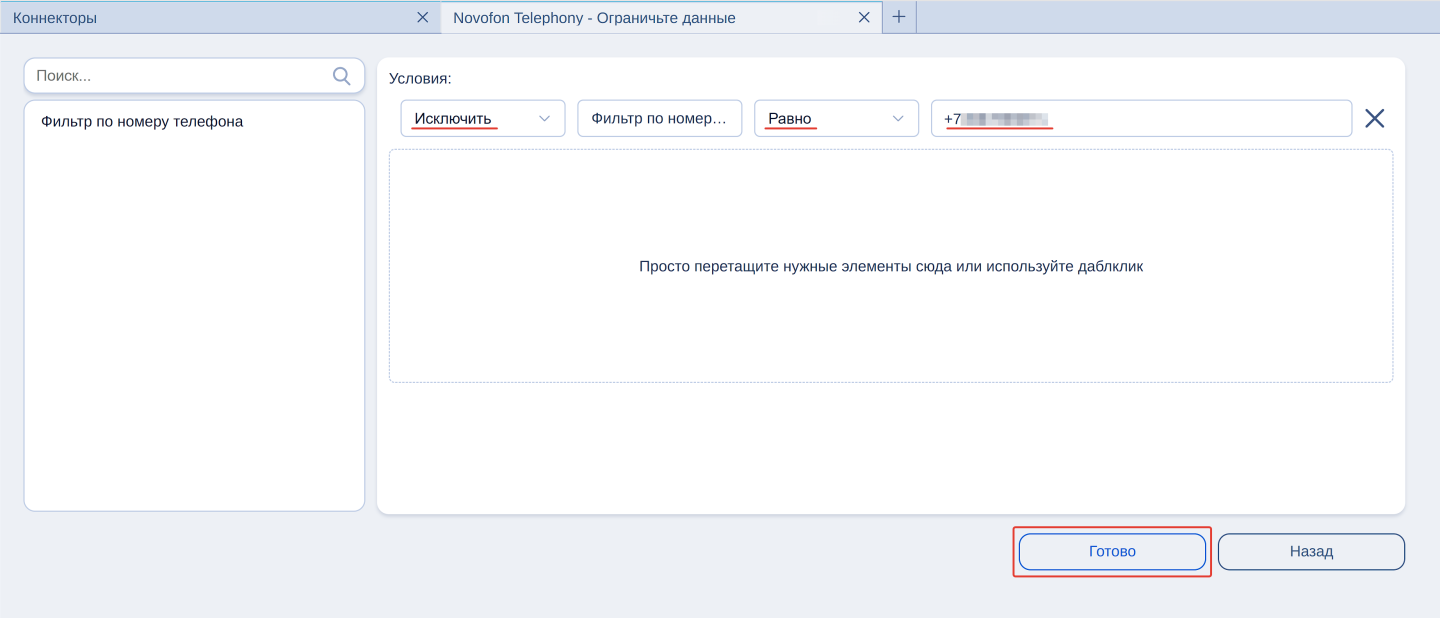
6. Поздравляем! На этом интеграция с сервисом телефонии «Новофон» завершена.🥳
Во всплывающем окне нажмите «Закрыть»:
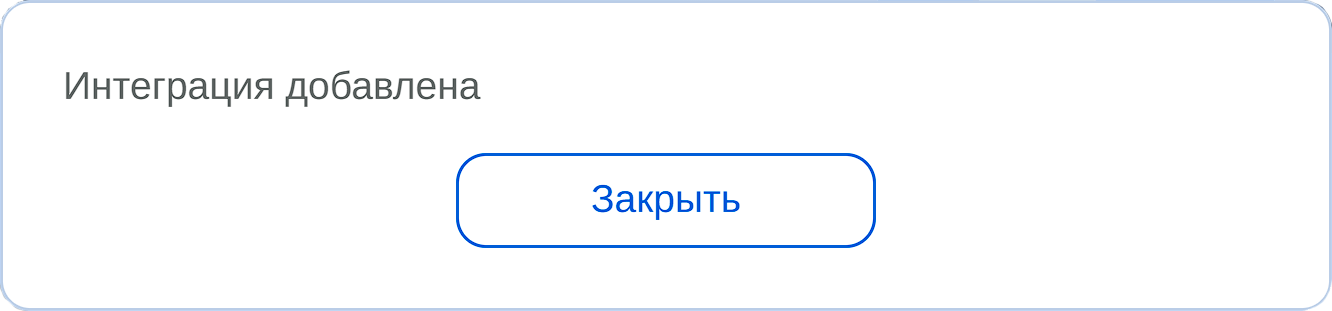
После успешного завершения интеграции, под логотипом «Новофон» будет отображаться статус интеграции «Подключено»:
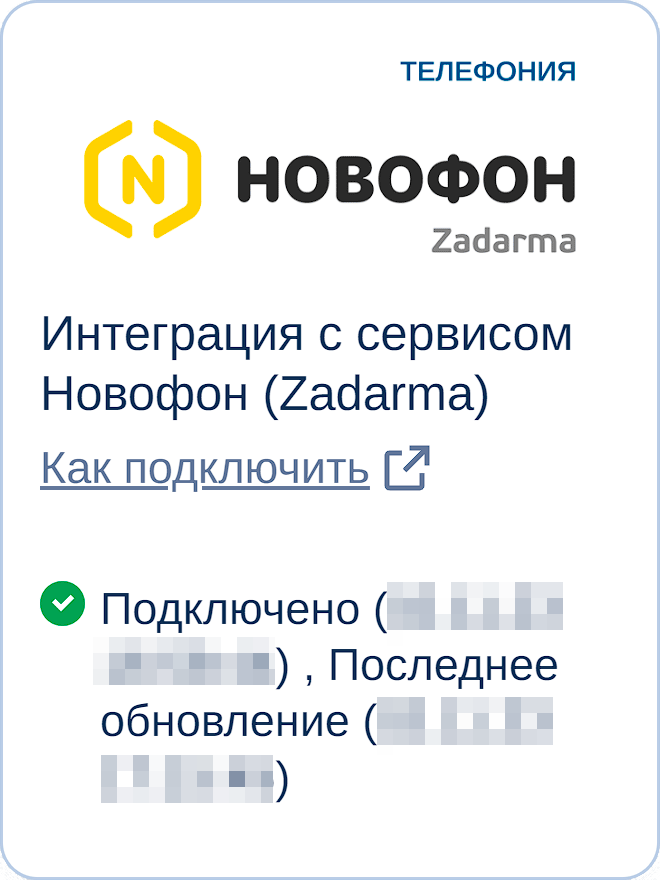
Если вам, по каким-либо причинам, необходимо отключить, сбросить настройки или отредактировать интеграцию с «Новофон», либо сменить настройки доступов, то для этого наведите курсор на коннектор и кликните на значок троеточия 
![]() , в контекстном меню выберите нужный вариант:
, в контекстном меню выберите нужный вариант:
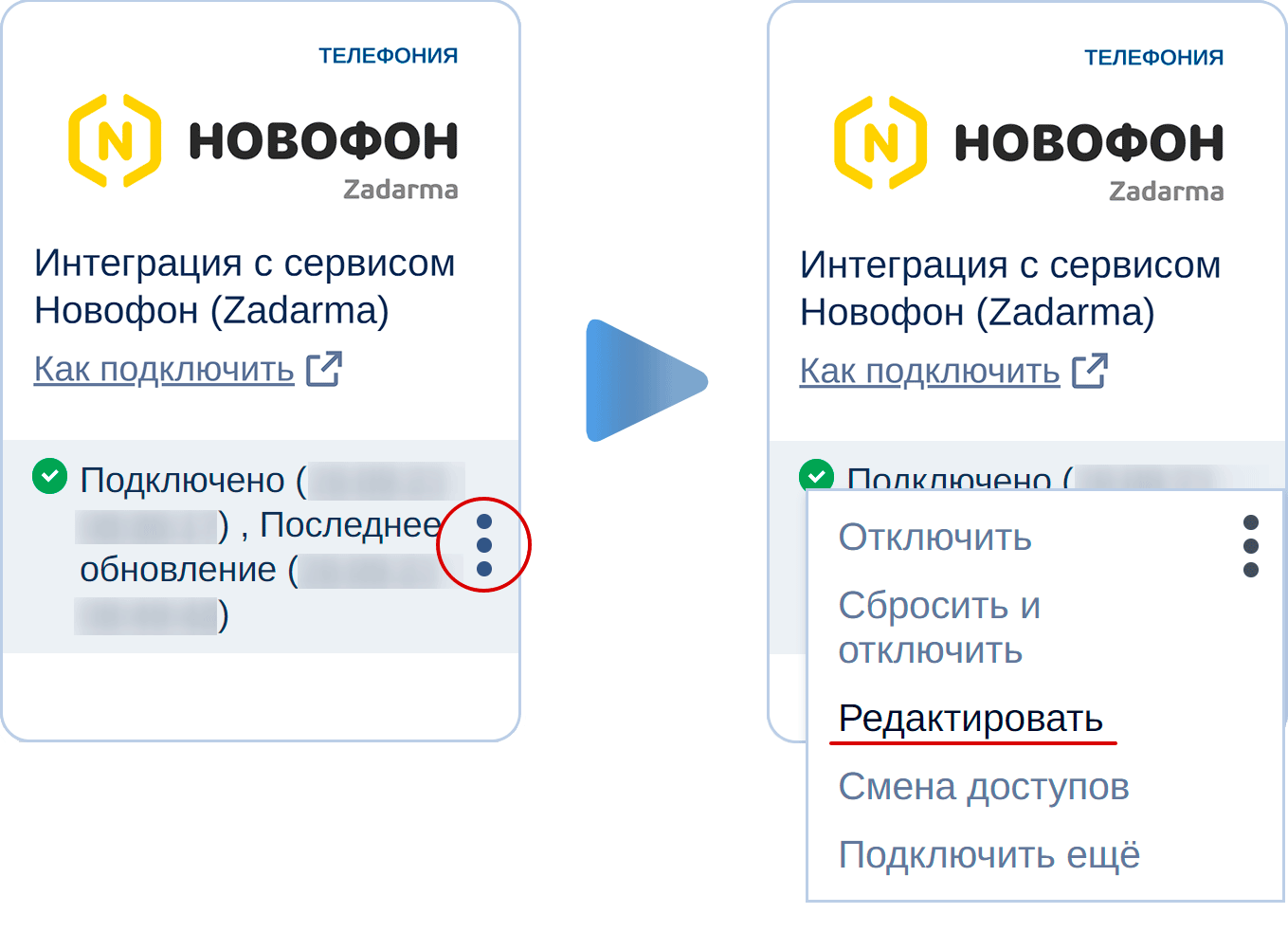
Рекомендуем также почитать:
Интеграция с OnlinePBX
Интеграция с телефонией UIS
Меню действий коннектора и описание статусов интеграции